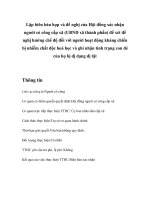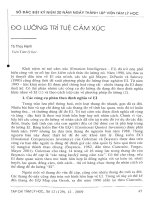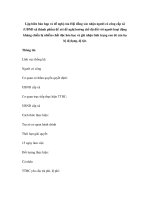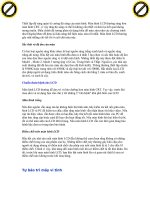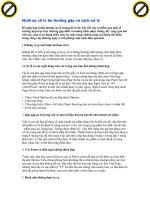Phan II - Bai tap MS Word
Bạn đang xem bản rút gọn của tài liệu. Xem và tải ngay bản đầy đủ của tài liệu tại đây (1.71 MB, 26 trang )
BÀI TẬP MICROSOFT WORD
Chương 1: Làm quen với Microsoft Word
Bài 1: Tìm hiểu về Microsoft
a) Khởi động Microsoft Word: Quan sát, di chuyển qua các tab trên thanh Ribbon -> kích
vào Office Button và chọn Word Options -> để thiết lập một số thông số như: đơn vị đo,
hiển thị khung, đặt mặc định lưu tài liệu ở định dạng Word 97-2003, ....
b) Tạo một tệp mới, không cần soạn thảo nội dung hãy
o Ghi văn bản với tên “Vidu_1”: theo định dạng Word 97-2003
o Sử dụng hộp thoạ
i “Save As” lưu file này sang định dạng Word 2007 (docx)
c) Quan sát và thử thay đổi các cách hiển thị, di chuyển tài liệu
Chương 2: Soạn thảo và trình bày thông tin
Bài 2: Luyện tập xử lý font chữ
Microsoft Word là một chương trình nằm trong bộ phần mềm văn phòng MS Office của
Microsoft xử lý văn bản, ngoài các chức năng giúp người sử dụng gõ nhanh và đúng một văn bản,
nó còn cho phép chúng ta dễ dàng chèn các ký tự đặc biệt vào văn bản như “ © ®
☺ “, làm cho văn bản phong phú hơn.
Người soạn thảo có thể nhập văn bản ở dạng chữ thường hoặc CHỮ IN để rồi sau đó có thể
đổi sang một kiểu chữ thích hợp. Các lệnh thường dùng trong văn bản có thể trình bày nhanh
nhờ biểu tượng (Bold) để tạo chữ đậm, (Italic) để tạo chữ nghiêng, (Underline) để tạo
ra chữ gạch dưới, hay kết hợp cả ba.
Ngoài ra còn có các lệnh khác cầu kỳ hơn phải vào menu để trình bày như: Words Only chỉ
gạch
dưới cho từng chữ một. Double để gạch dưới hai nét. Dotted để gạch dưới bằng dấu chấm,
Strikethrough
tạo ra chữ gạch giữa, các lệnh
Superscript
và
Subcript
giúp chúng ta tạo được một biểu
thức đơn giản có dạng như a
1
X
2
+ b
1
Y
2
= 0, từ cách gõ chữ thường có thể đổi sang dạng CHỮ
IN hoặc CHỮ CÓ KÍCH THƯỚC NHỎ HƠN nhờ vào lệnh ALL CAPS hoặc SMALL
CAPS.
Khoảng cách giữa các ký tự có thể thay đổi dễ dàng nhờ dùng các lệnh trong Spacing:
Normal Trung tâm tin học
Expanded Trung tâm tin học
Condensed Trung tâm tin học
Các font chữ tiếng Việt thường được dùng trong văn bản:
Times New Roman, Normal, Italic, Bold, Bold Italic
Arial, Normal, Italic, Bold, Bold Italic
Verdana, Normal, Italic, Bold, Bold Italic
Tahoma, Normal, Italic, Bold, Bold Italic
Courier New,Normal,Italic, Bold, Bold Italic
Bài tập thực hành Microsoft Word
Trang 2/26
Bài 3: Tìm kiếm và thay thế
a) Tìm kiếm các từ “Microsoft” trong đoạn văn bản đã soạn ở Bài 1
b) Thay thế từ “Microsoft” bằng “MS”
Bài 4: Thực hành định dạng đoạn văn bản Paragraph
Nhập và định dạng các đoạn văn bản bài thơ như sau:
Quê hương là chùm khế ngọt
Cho con trèo hái mỗi ngày
Quê hương là con diều biết
Tuổi thơ con thả trên đồng
Quê hương là cầu tre nhỏ
Mẹ về nón lá nghiêng che
Quê hương mỗi người chỉ một
Như là chỉ một mẹ thôi
Bài 5: Dùng chức năng Bullets and Numbering
Dùng chức năng Bullets and Numbering để trình bày các đoạn văn bản sau:
I. Các thao tác căn bản
1. Khởi động Microsoft Word và các thành phần của màn hình
2. Cách sử dụng các thanh công cụ (ToolBars)
3. Cách sử dụng các thực đơn dọc, ngang (Menu)
II. Định dạng văn bản
1. Định dạng ký tự bằng Format/ Font
2. Định dạng đoạn văn bản bằng Format/ Paragraph
Một đoạn văn (paragraph) gồm một hoặc nhiều dòng được kết thúc bằng phím Enter.
a) Các dạng trình bày đoạn văn
First line
Hanging Indent
Left Indent
b) Định dạng đoạn văn đơn giản
c) Định dạng đoạn văn phức tạp
- Mục Alignment
- Mục Indentation
- Mục Special
3. Điền số hoặc các ký tự đặc biệt ở đầu đoạn bằng Format/ Bullets and Numbering
1.
Dùng các biểu tượng trên thanh formatting
2. Dùng menu lệnh
• Lớp Bulleted
• Lớp Numbering
Bài tập thực hành Microsoft Word
Trang 3/26
Bài 6: Dùng chức năng Bullets and Numbering kết hợp với Border and Shading
Dùng chức năng Bullets and Numbering và với Border and Shading để soạn các đoạn sau:
Các bài hát thiếu nhi hay nhất thế kỷ 22
1. Ai yêu bác Hồ Chí Minh hơn chúng em nhi đồng - Phong Nhã
2. Bác Hồ người cho em tất cả - Hoàng Long, Hoàng Lân
3. Bàn tay mẹ - Bùi ĐÌnh Thảo, Tạ Hữu Yến
4. Bụi Phấn - Vũ Hoàng, Lê Văn Lộc
5. Ca ngợi tổ quốc - Hoàng Vân
6. Chiếc đèn ông sao - Phạm Tuyên
7. Cho con - Phạm Trọng Cầu, Tuấn Dũng
8. Dàn đồng ca mùa hạ - Minh Châu, Nguyễn Minh Nguyên
Tục ngữ Việt Nam
Học đi đôi với hành
Học đâu, biết đó
Gần mực thì đen, gần đèn thì sáng
Giàu đổi bạn, sang đổi vợ
CA DAO CHỌN LỌC
Ai ơi chớ lấy học trò
Dài lưng tốn vải ăn no lại nằm
Hay nằm thời có võng đào
Dài lưng thời có áo chào nhà vua
Hay ăn thời có gạo kho
Việc gì mà chẳng ăn no lại nằm
Bài tập thực hành Microsoft Word
Trang 4/26
Bài 7: Sử dụng Border and Shading để định dạng trang văn bản
Sử dụng chức năng Border and Shading để định dạng cho trang văn bản có đường viền và chữ
nền (MICROSOFT OFFICE) như sau:
Lưu ý: Định dạng trang tương tự như định dạng một đoạn văn bản
Bài tập thực hành Microsoft Word
Trang 5/26
Bài 8: Sử dụng style soạn thảo tài liệu tin học văn phòng như sau:
a) Yêu cầu bìa của tài liệu gồm những thông tin sau:
BỘ GIÁO DỤC VÀ ĐÀO TẠO
TRƯỜNG ĐẠI HỌC XUẤT SẮC
TÀI LIỆU THAM KHẢO TIN HỌC VĂN PHÒNG
Hà Nội, năm 2011
b) Soạn thảo nội dung với yêu cầu: Những phần trong bài để “...” hãy gõ 2-3 dòng nội dung để
minh họa.
PHẦN I: HỆ ĐIỀU HÀNH WINDOWS
1. Các khái niệm cơ bản về máy tính
1.1. Máy tính
1.1.1 Khái niệm
...
1.1.2 Các loại máy tính cá nhân thông dụng
...
1.2. Phần mềm của máy tính
1.2.1 Phần mềm hệ thống
...
1.2.2 Phần mềm văn phòng
...
1.2.3 Phần mềm ứng dụng
1.3. Phần cứng của máy tính
2. Windows Explorer
2.1. Khởi động Windows Explorer
2.2. Tạo một thư mục con m
ới
2.3. Lựa chọn tệp và thư mục
3. Bài tập ứng dụng
PHẦN II : MICROSOFT WORD
1. Các thao tác căn bản
1.1. Khởi động Microsoft Word và các thành phần của màn hình
1.2. Cách sử dụng các thanh công cụ (ToolBars)
2. Định dạng văn bản
2.1. Định dạng ký tự bằng Format/ Font
2.2. Định dạng đoạn văn bản bằng Format/ Paragraph